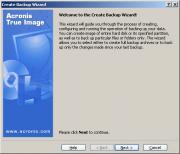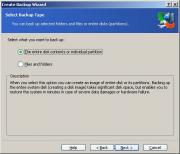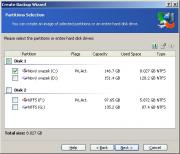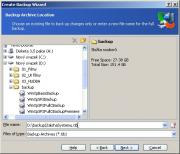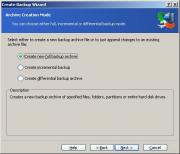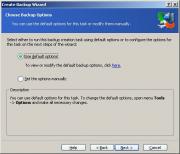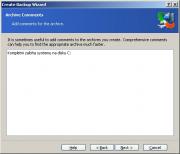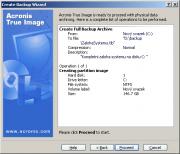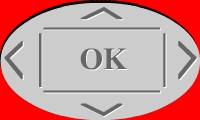Backup of the operation system
Updated: 28.11.2008
Introduction
Operační systém Windows (95, 98, 2000, NT, XP, Visty) je tak nevyzpytatelný, že se čas od času neobejde bez pádu, z něhož se už nevzpamatuje.
Pro uživatele to pak znamená znovu do PC nainstalovat OS, doinstalovat potřebné ovladače (na některé už bohužel nenalezne instalační CD, takže je nucen pátrat po internetu) a pak i používané aplikace. Jinými slovy práce na spoustu hodin.
I mě se tato nemilá událost přihodila!
Začal jsem se tedy zajímat o zálohu OS, abych předešel v budoucnu nenávratnému zhroucení systému a narazil na, dle mého názoru a zatím mých krátkých zkušeností, vynikající program Acronis True Image, se kterým Vás seznámým.
Program installation
Program si stáhněte ze stránek www.acronis.cz  a nainstalujte. K dispozici je ve verzi 11 (14.07.2008).
a nainstalujte. K dispozici je ve verzi 11 (14.07.2008).
Program se Vám nainstaluje do systému jako běžná aplikace. Naleznete jej v nabídce , případně na ploše - pro spuštění tedy stačí kliknout jen na ikonu.
Spuštěný program vypadá následovně:

V podstatě Vám pro běžnou práci stačí pracovní plocha programu nebo horní nástrojová lišta, kde naleznete nejčastěji používané nástroje (Záloha) a (Obnova), příp. (Vytvoření bootovatelného záchranného média).
Ostatní nástroje, stejně tak jako nástroje v levé liště slouží pro správu pevných disků (změna logických disků), k vytvoření jejich přesné kopie na jiný pevný disk, kontrola záloh disků, k zobrazení log souborů s výpisem průběhu zálohy, atd. Pravděpodobně se bez nich obejde většina uživatelů.
Vše výše řečené je samozřejmě přístupné i přes nabídkové menu a .
Program application
Create bootable rescue media
Při prvním spuštění je nutné vytvořit bootovatelné CD/DVD.
Klikněte na zvýrazněnou ikonu v horní nástrojové liště, viz obrázek.

Budete vyzváni vložit do vypalovací mechaniky prázdné médium, na které se následně vypálí OS spolu s programem Acronis. Toto médium použijete v případě pádu operačního systém pro zavedení funkčního OS a opravného programu.
Backup of OS
Samotné zálohování popíši v několika následujících krocích:
OS recovery
-
OS bootuje - pokud jste nespokojeni s chodem Vašeho OS (při práci se samovolně restartuje nebo zasekává), můžete systém obnovit přímo z prostředí Windows. Stačí pouze spustit program Acronis a zvolit nástroj (Obnova). Budete dotázáni na archív, který s největší pravděpodobností budete mít umístěný na svém pevném disku vzhledem k velikosti zálohy řádově několika GB (samozřejmě je vhodnější mít zálohu na DVD, resp. na blueray disku). Pokud jej označíte, v infookně se Vám zobrazí popisek, jenž jste tam vložili při vytváření zálohy. Díky tomu se lépe orientujete ve více zálohách.
Potvrďte obnovu a chvilku počkejte.
Jistě není potřeba zdůrazňovat, že tím přicházíte o později nainstalované aplikace.
-
OS nebootuje - tento případ je častější příčinou obnovy OS. Takový OS se zhroutí a již dále nefunguje. Pak nezbývá nic jiného, než restartovat PC, v BIOSu zvolit bootování OS z CD/DVD mechaniky. Vložit bootovatelné záchranné médium a počkat, až naběhne program Acronis. Pak zvolit nástroj (Obnova), stejně jako v předešlém případě.
Budete dotázáni na archív, jenž v lepším případě budete mít umístěný na druhém pevném disku, který pád OS přežil a nebo vypálený na DVD/Blueray disku. Pokud jej označíte, v infookně se Vám zobrazí popisek, jenž jste tam vložili při vytváření zálohy. Díky tomu se lépe orientujete ve více zálohách.
Potvrďte obnovu a chvilku počkejte.
 Start
Start en
en CS
CS